Outlook 2010 - 2013
Configuración de Cuentas POP - Básicas
Abra Outlook y vaya a Archivo, después diríjase a Información.
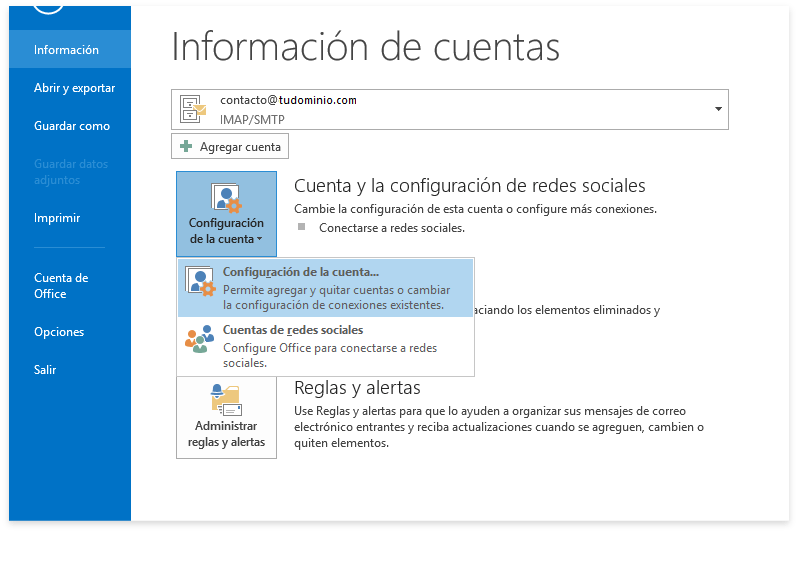
Ahora elija su cuenta de correo electrónico de la lista y haga click en Cambiar...
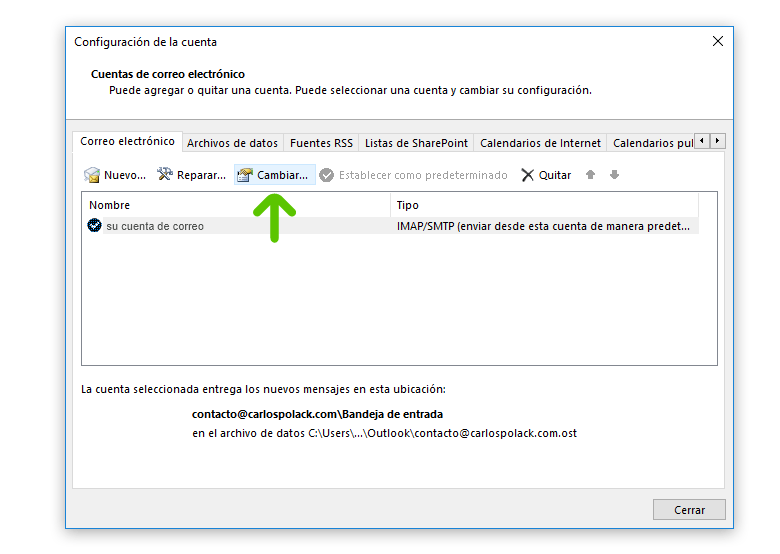
Sustituya los datos que tenía en esta ventana por estos nuevos:
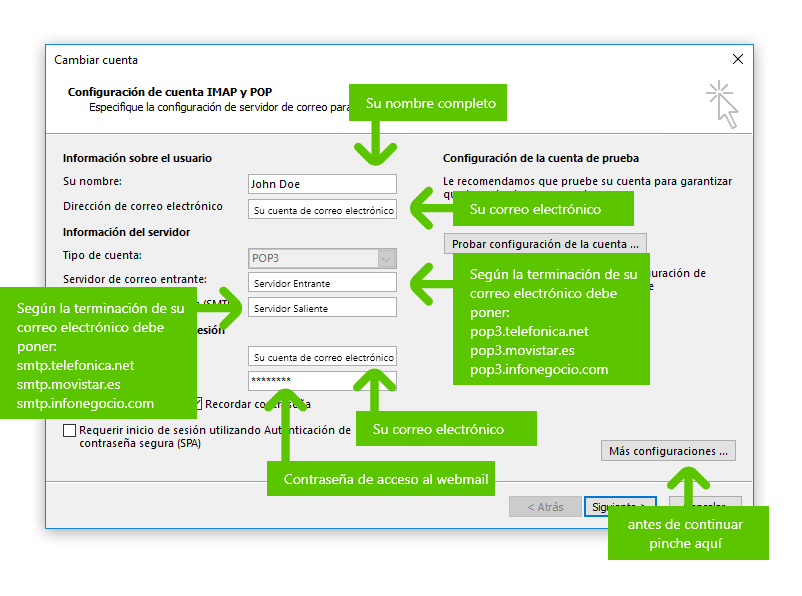
En la pestaña Servidor de salida, active la autenticación:
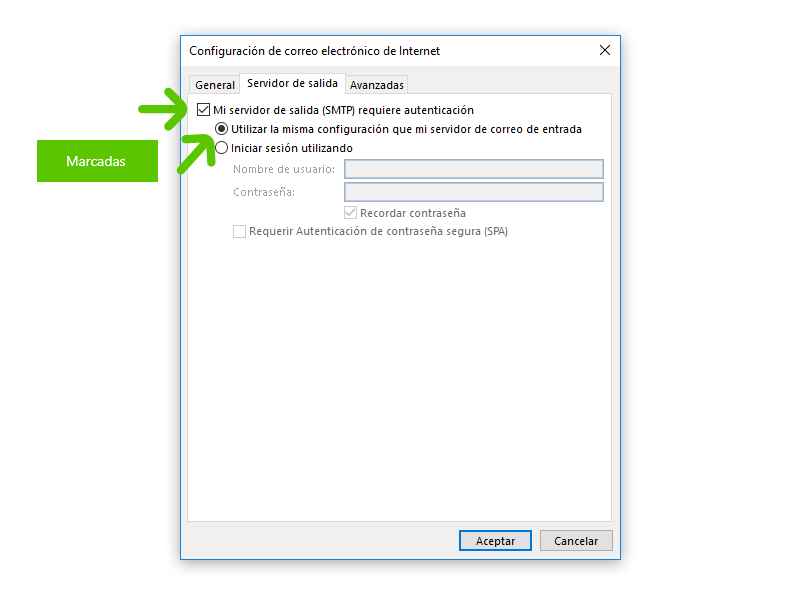
Sustituya los datos que tenía en esta ventana por estos nuevos:
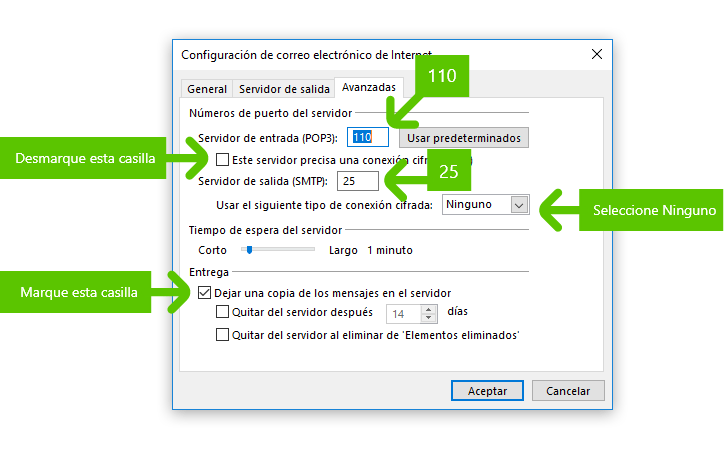
Acepte los cambios realizados y cierre las ventanas abiertas con Siguiente y luego Finalizar.
Configuración de Cuentas IMAP - Avanzadas
Abra Outlook y vaya a Archivo y luego a Información.
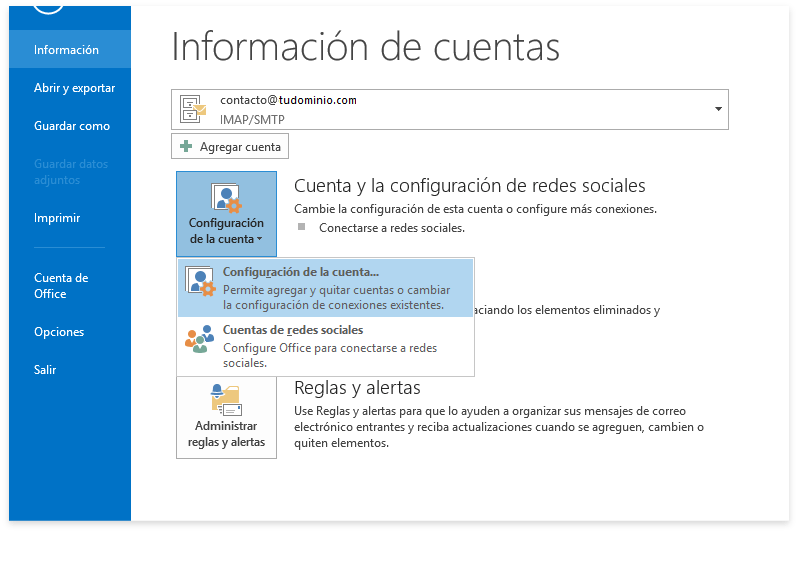
Ahora elija su cuenta de correo electrónico de la lista y haga click en Cambiar...
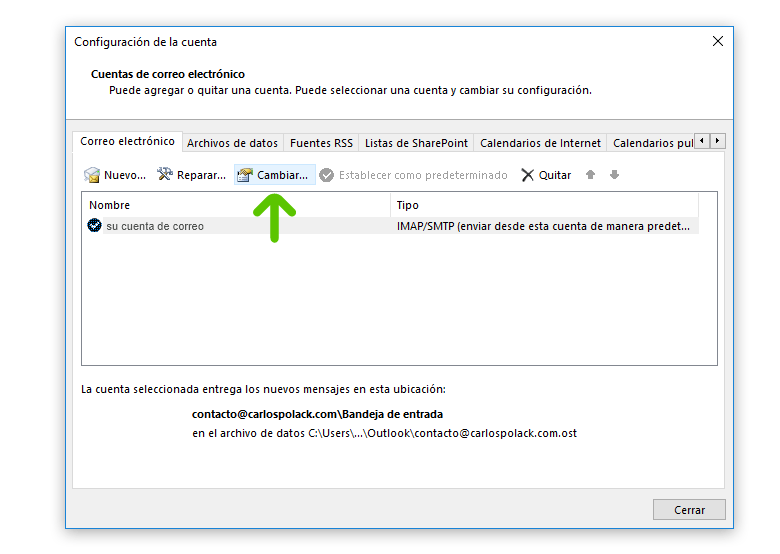
Sustituya los datos que tenía en esta ventana por estos nuevos:
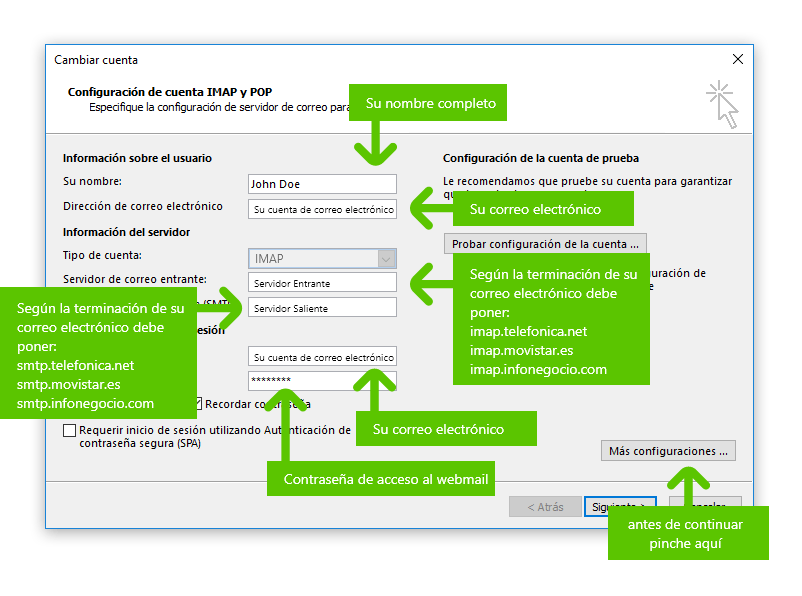
En la pestaña Servidor de salida, active la autenticación:
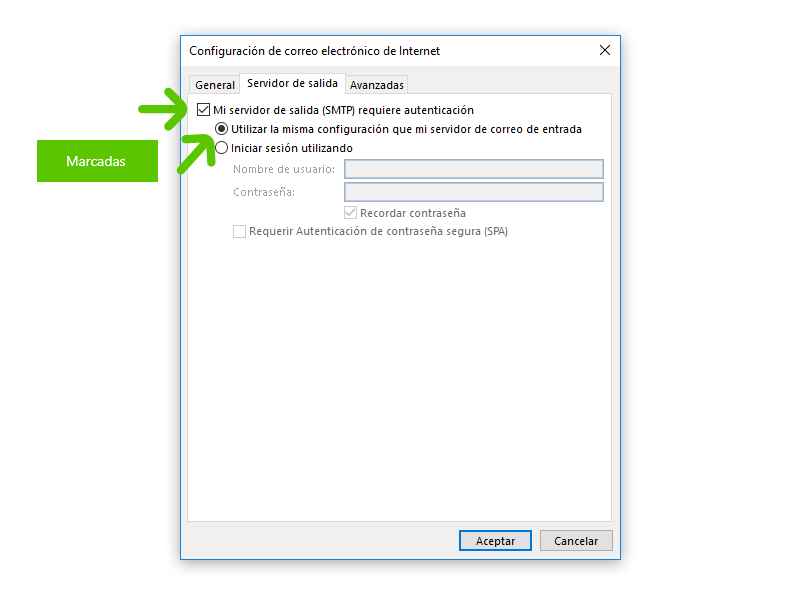
Sustituya los datos que tenía en esta ventana por estos nuevos:
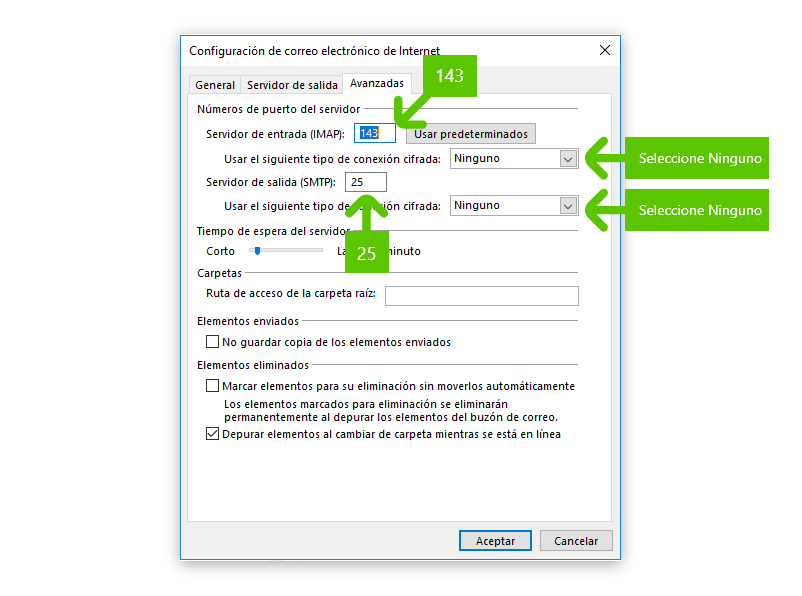
Acepte los cambios realizados y cierre las ventanas abiertas con Siguiente y luego Finalizar.